K2 (ftp) – Grass Valley EDIUS Pro v.7.4 Benutzerhandbuch
Seite 88
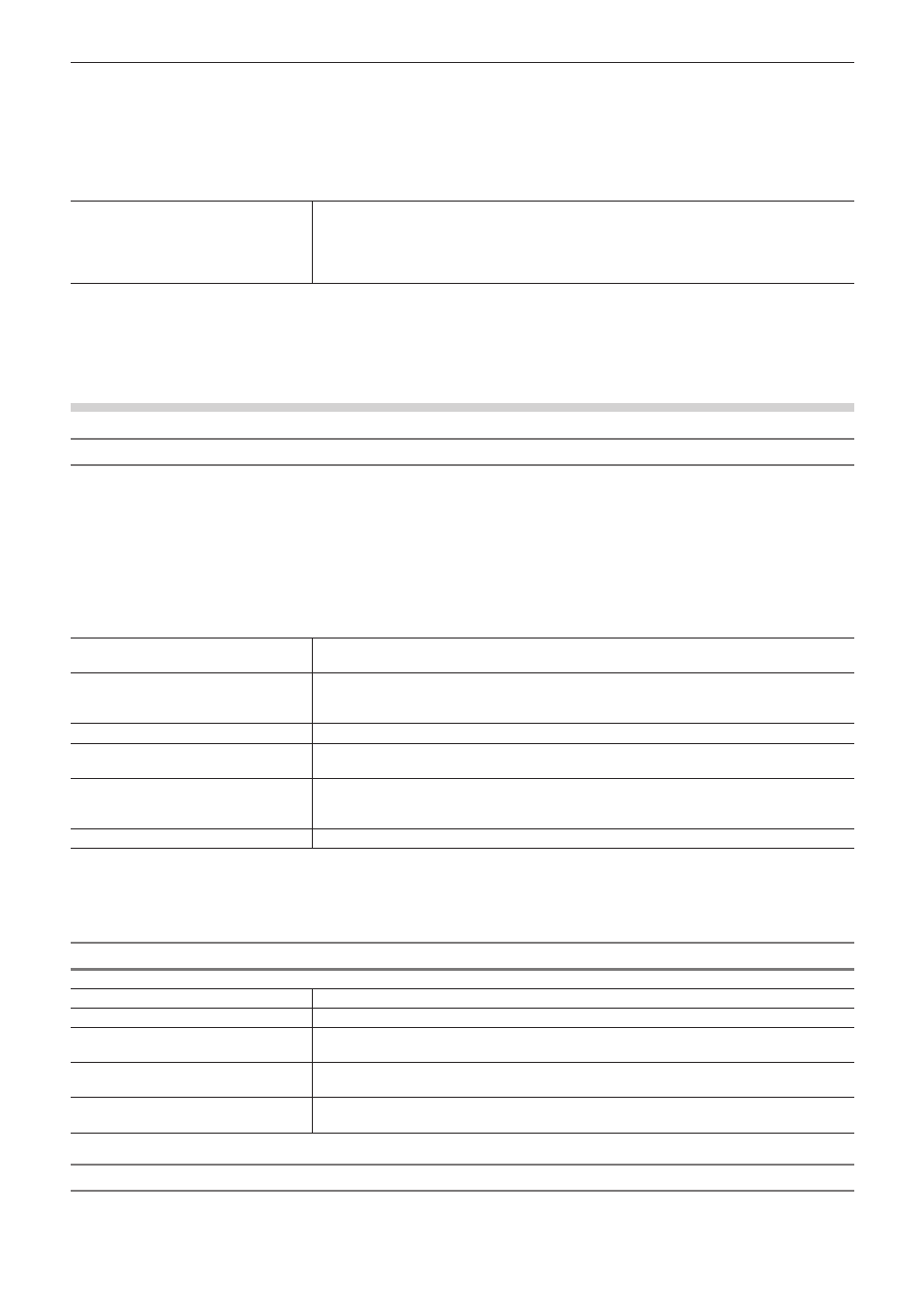
Kapitel 3 Bearbeitungseinstellungen — [Systemeinstellungen]
88
1)
Klicken Sie auf [Einstellungen] in der Menüleiste und klicken Sie auf [Systemeinstellungen].
2)
Klicken Sie auf das [Import/Export]-Verzeichnis und klicken Sie auf [Infinity].
3)
Stellen Sie jeden Punkt ein.
[Quellordner]
Dies ist eine Liste mit Verweisen, die in der Ordneransicht im Quellbrowser angezeigt wird.
Infinity-Quellen können im Quellbrowser als Clips gehandhabt werden, indem sie zur Festplatte
kopiert werden, wobei die Ordnerstruktur im Gerät intakt bleibt.
Klicken Sie auf [Hinzufügen], um den Referenzordner festzulegen. Um einen festgelegten
Referenzordner zu löschen, wählen Sie den Ordner aus und klicken Sie auf [Entfernen].
4)
Klicken Sie auf [OK].
f
Sie können nun weitere Punkte einstellen, indem Sie auf [Anwenden] klicken.
[K2 (FTP)]
K2 (FTP) FTP-Servereinstellungen
Richten Sie FTP-Serververbindungen ein, bevor Sie Quellen zum K2 Media-Server importieren.
1)
Klicken Sie auf [Einstellungen] in der Menüleiste und klicken Sie auf [Systemeinstellungen].
2)
Klicken Sie auf das [Import/Export]-Verzeichnis und klicken Sie auf [K2 (FTP)] → [FTP-Server].
3)
Stellen Sie jeden Punkt ein.
[Serverliste]
Dies ist eine Liste mit K2 Media-Servern, die in der Ordneransicht im Quellbrowser angezeigt
wird.
[Hinzufügen]
Klicken Sie auf diesen Punkt, um das [FTP-Einstellung]-Dialogfeld zum Hinzufügen von
Verbindungsservern anzuzeigen.
„[FTP-Einstellung]-Dialogfeld“ (w Seite 88)
[Löschen]
Löschen Sie Server aus der [Serverliste].
[Ändern]
Ändern Sie die Servereinstellungen.
[Auf]/[Ab]
Sortieren Sie die Liste.
Wählen Sie einen Server aus [Serverliste] aus und verschieben Sie den ausgewählten Server
mit jedem Klick auf [Auf] oder [Ab] um eine Stelle nach oben oder unten.
[Einstellungen]
Zeigen Sie die Einstellungen der in [Serverliste] ausgewählten Verbindung an.
4)
Klicken Sie auf [OK].
f
Sie können nun weitere Punkte einstellen, indem Sie auf [Anwenden] klicken.
[FTP-Einstellung]-Dialogfeld
[Name]
Geben Sie den Namen des Servers für die Anzeige in der Ordneransicht an.
[Adresse]
Geben Sie die Adresse des Servers ein.
[Ordner]
Die Adresse des Bin wird eingegeben. Normalerweise ist es nicht nötig, die Bildrate zu
ändern.
[Benutzername]/[Kennwort]
Geben Sie den Benutzernamen und das erforderliche Passwort ein, wenn Sie eine Verbindung
herstellen.
[Verbindungstest]
Klicken Sie auf diesen Punkt, um die Verbindung zum FTP-Server mit dem gegenwärtig
eingegebenen Benutzernamen und Passwort zu testen.
K2 (FTP)-Browsereinstellungen
Legen Sie Punkte fest, die bei einer Verbindung zum K2 Media-Server zulässig sind.